Maison >Les sujets >excel >Comment restaurer un tableau Excel écrasé
Comment restaurer un tableau Excel écrasé
- 藏色散人original
- 2020-04-05 13:50:4540227parcourir
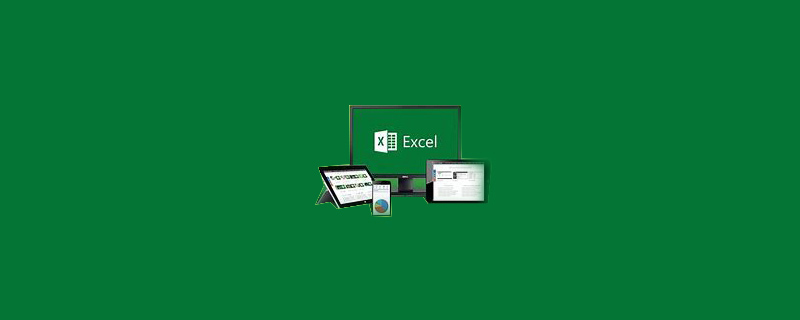
Comment restaurer un tableau Excel écrasé ?
1. Créez d'abord le tableau, cliquez sur Ouvrir pour entrer dans la fenêtre d'édition, comme indiqué sur la figure.
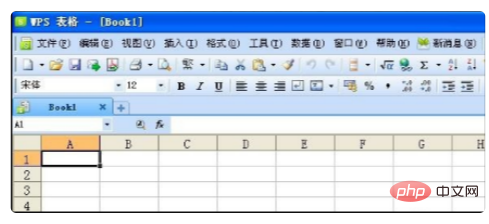
2. Après avoir terminé les étapes ci-dessus, entrez dans la fenêtre d'édition et cliquez sur "Outils" dans la barre d'outils comme indiqué sur l'image.
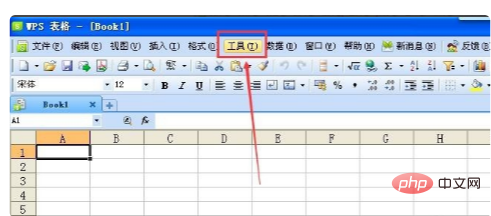
3. Après avoir terminé les étapes ci-dessus, sélectionnez « Gestion des sauvegardes » dans son menu déroulant, comme indiqué sur l'image.
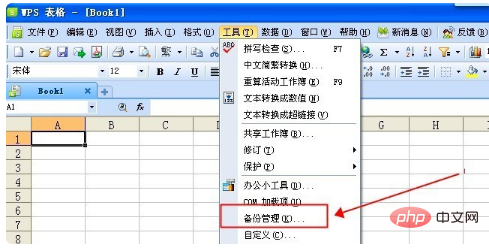
4. Après avoir terminé les étapes ci-dessus, cliquez sur « Afficher les autres sauvegardes » comme indiqué sur l'image.
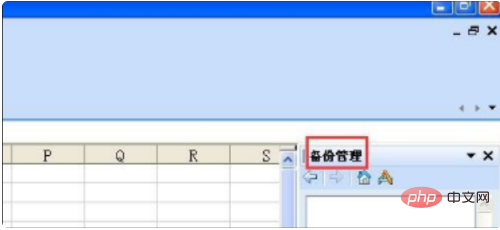
5. Après avoir terminé les étapes ci-dessus, cliquez et le tableau que nous avons couvert sera dans la fenêtre.
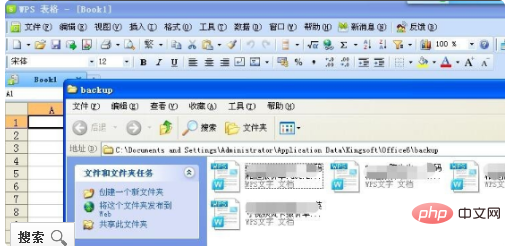
Recommandé : "Tutoriel Excel"
Ce qui précède est le contenu détaillé de. pour plus d'informations, suivez d'autres articles connexes sur le site Web de PHP en chinois!
Articles Liés
Voir plus- Comment utiliser la fonction de score le plus élevé dans le tableau Excel
- Explication détaillée sur l'optimisation de l'export PHP vers Excel
- Comment supprimer les lignes pointillées dans Excel et imprimer sur une seule page
- Dans Excel, les données peuvent être triées selon certaines règles. Par exemple, que peut-on trier ?

